Možnosti nastavení panelu nástrojů Rychlý přístup
Prostředí MS Office se snaží být intuitivní, snadno ovladatelné, a především dává volnost v možnostech vlastního nastavení. Nevyhovuje vám nabídka na liště? Chybí vám snadný přístup k určitému nástroji? Nevadí – vše lze přizpůsobit. Jednou z možností, jak práci urychlit a zjednodušit je také Rychlý přístup (Quick Access Toolbar).
Tip: Panel Rychlého přístupu je užitečný zejména v Excelu a PowerPointu, kde nejdou nastavit vlastní klávesové zkratky. Více o existujících zkratkách v Excelu zde.
Panel se nachází v levém horním rohu. Skládá se ze série volitelných ikon a šipky, která rozevře nabídku. Lze ho také přesunout pod pás karet.
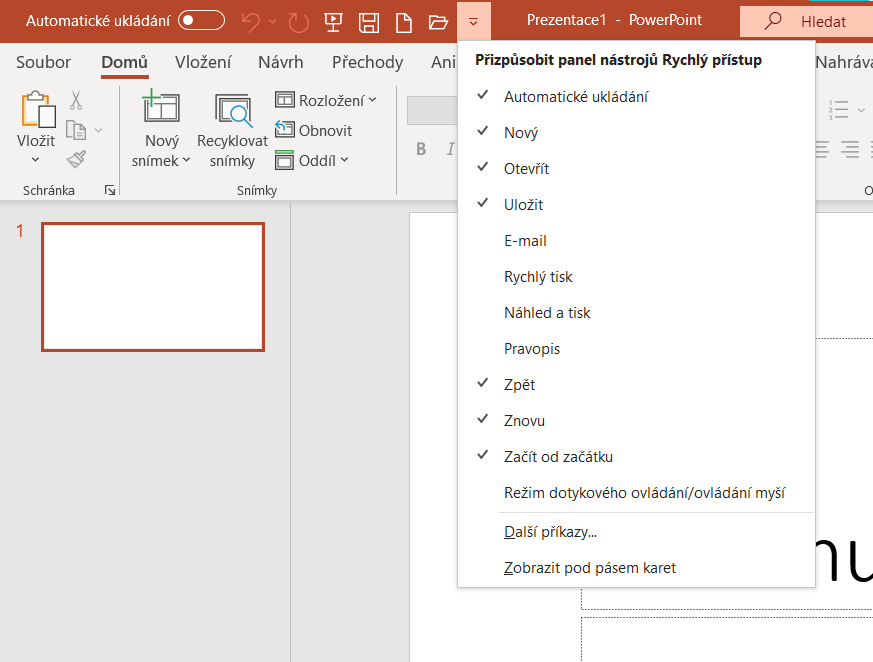
Rychlý přístup nabízí možnost nechat určité nástroje či úkony stále viditelné, aniž byste museli například přepínat mezi kartami. Například takové šipky Zpět a Znovu jsou na tomto místě pro většinu lidí již zažité a hledat je na pásu karet by bylo ztrátou času.
Elegantní cestou, jak přidat příkaz na panel rychlý přístup je stisknutí pravého tlačítka myši na dané položce a zvolení možnosti Přidat na panel nástrojů Rychlý přístup.
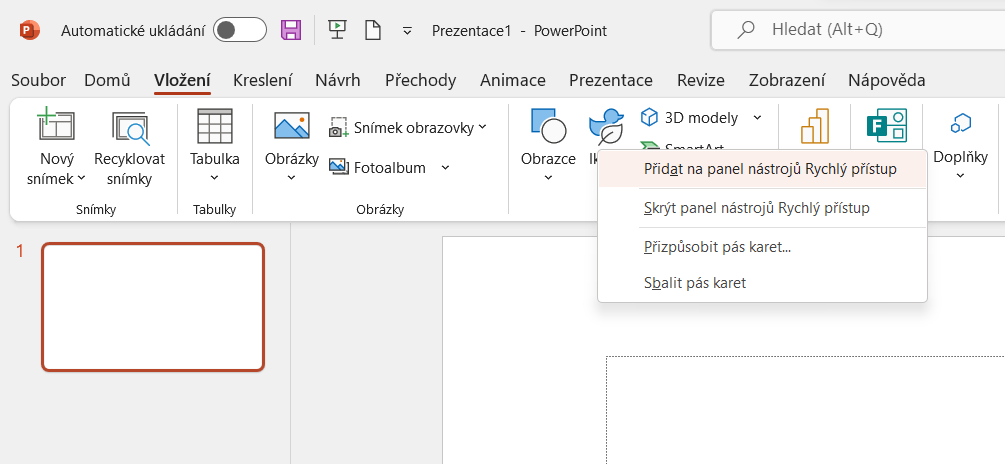
Jak již bylo zmíněno, panel slouží především pro nastavení vlastních preferencí, můžete si tedy přidat i odebrat vlastní nástroje, na výběr je z široké nabídky, která se zobrazí po kliknutí na Další příkazy… Následně jen stačí označit požadovaný příkaz, klepnout na Přidat a příkaz se přidá do pravého sloupečku, tedy na panel Rychlého přístupu. Stejným způsobem lze příkazy z panelu Odebrat.
Po otevření možností nastavení panelu se vám nejspíše zobrazí seznam oblíbených příkazů. Pokud tam svůj nástroj nenajdete, nezoufejte, stačí rozkliknout Zvolit příkazy z: a tam najdete všechny dostupné úkony.
Někdo by mohl podotknout, že se stále jedná o klikání navíc, a panel tedy ve výsledku není tak rychlý, jako například klávesové zkratky. I to však vývojáři podchytili. Panelu totiž přidělili vlastní klávesové zkratky. Jsou realizovány skrze kombinace ALT + # (# = příslušné číslo, písmeno, či jejich kombinace). Pozor! Na rozdíl od zkratek v kombinaci s CTRL, se zde levý ALT pouze jednou zmáčkne, nikoliv drží. Současné podržení klávesy ALT a čísla totiž již náleží zkratkám pro mapu znaků (ALT + 1 = ☺).
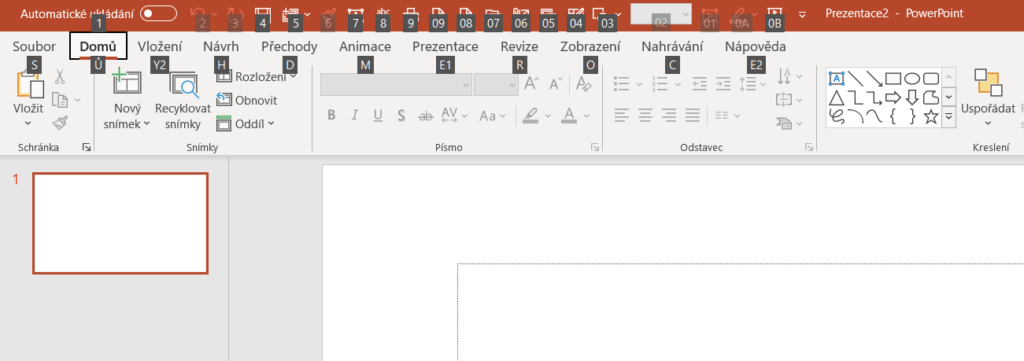
Po stisknutí (nikoliv podržení) ALT se vám zobrazí příslušné zkratky. Pro Rychlý přístup se jedná o spektrum 1–9, 01–09 a 0A–0Z, možností je tedy mnoho.